电脑分出来的盘怎么还回去 如何将外接磁盘的数据迁移到原来的磁盘中
更新时间:2023-07-18 15:46:14作者:jiang
电脑分出来的盘怎么还回去,电脑是我们日常生活中必不可少的工具,而在使用电脑的过程中,可能会遇到需要对磁盘进行分割的情况,然而当我们需要将分出来的盘还原成原来的样子时,该怎么做呢?而如果我们在使用外接磁盘时,需要将其中的数据迁移到原来的磁盘中,又该如何操作呢?本文将针对这两个问题进行简要的介绍,为大家提供解决方案。
具体步骤:
1.图中的G盘是从E盘中分离出来的磁盘空间(从哪个磁盘分离出来的,就必须合并到原来的磁盘里)
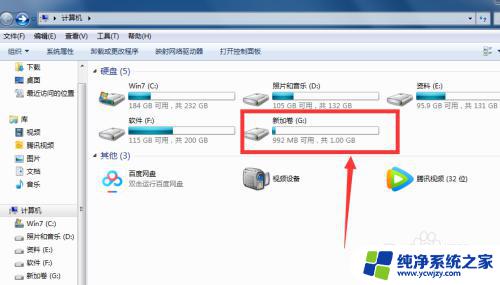
2.右击我的电脑选择管理
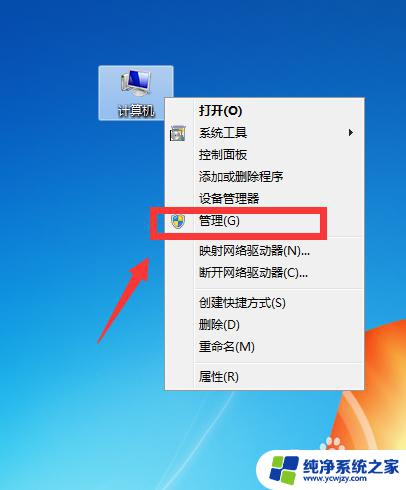
3.在左侧中点击磁盘管理,下方可以看到分离出来的磁盘

4.右击想要合并的磁盘,选择删除卷
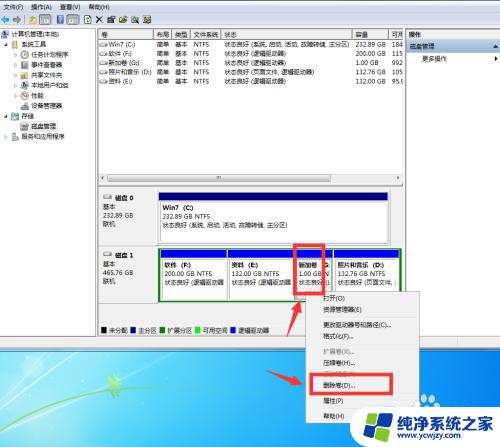
5.删除之后,可以看到图表中的颜色变成了绿色

6.然后右击E盘,选择扩展卷
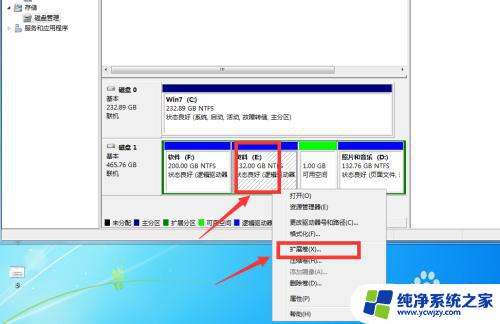
7.进入扩展卷向导,点击下一步
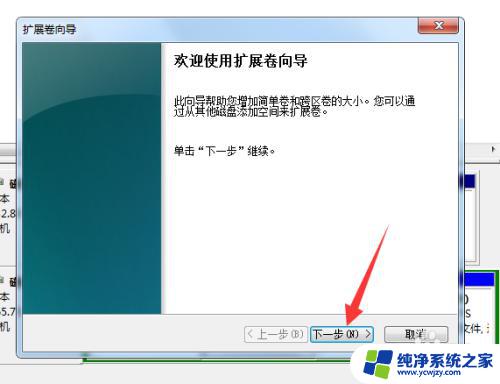
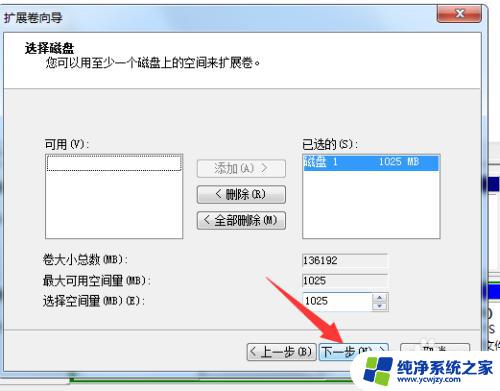
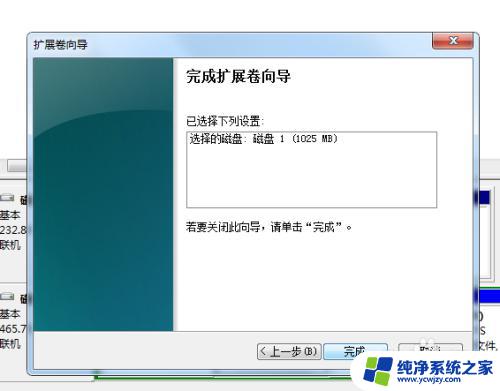
8.最后可以看到分离出来的磁盘已经合并了,而且E盘的磁盘空间也变回原来的大小。
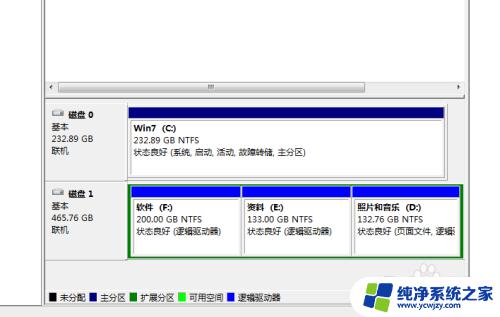
9.合并成功,之前多出来的已经没有了
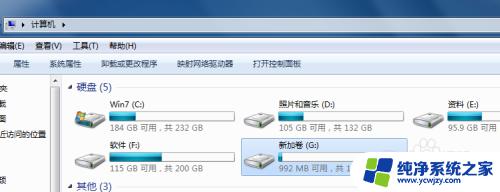
以上就是电脑分出来的盘怎么还回去的全部内容,如果你遇到相同问题,可以参考本文中介绍的步骤来进行修复,希望能够对大家有所帮助。
电脑分出来的盘怎么还回去 如何将外接磁盘的数据迁移到原来的磁盘中相关教程
- 压缩出来的卷怎么分配给c盘 磁盘分区如何分给C盘
- 分盘后如何合并回原来的盘 怎样将电脑分盘合并
- c盘分出去的磁盘怎么合并到d盘 怎么合并C盘和D盘
- 电脑盘怎么分盘出来 在电脑中如何制作一个新的分区盘
- 怎么把分出来的盘合回去 电脑分盘合并教程
- 怎样将c盘的应用移到d盘 在电脑上将c盘的数据移到d盘的操作指南
- 磁盘分区未分配的怎么办 未分配磁盘如何建立分区
- 电脑磁盘已满怎么换到另一个磁盘里 如何将C盘文件转移到其他盘
- c盘里的windows可以移到d盘吗 怎么将电脑c盘的数据移到d盘
- c盘我的文档可以移动到别的盘吗 详细介绍将C盘的东西转移到其他磁盘的操作方法
- 如何删除桌面上的小艺建议
- 为什么连接不上airpods
- 小米平板怎么连接电容笔
- 如何看电脑是百兆网卡还是千兆网卡
- 省电模式关闭
- 电脑右下角字体图标不见了
电脑教程推荐
win10系统推荐